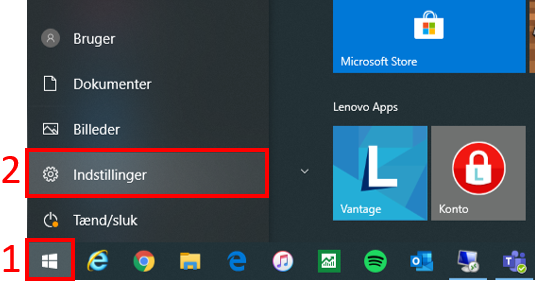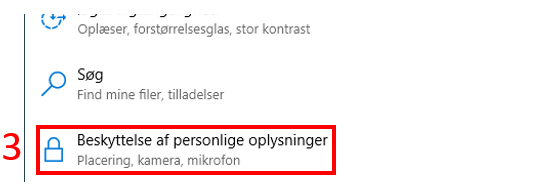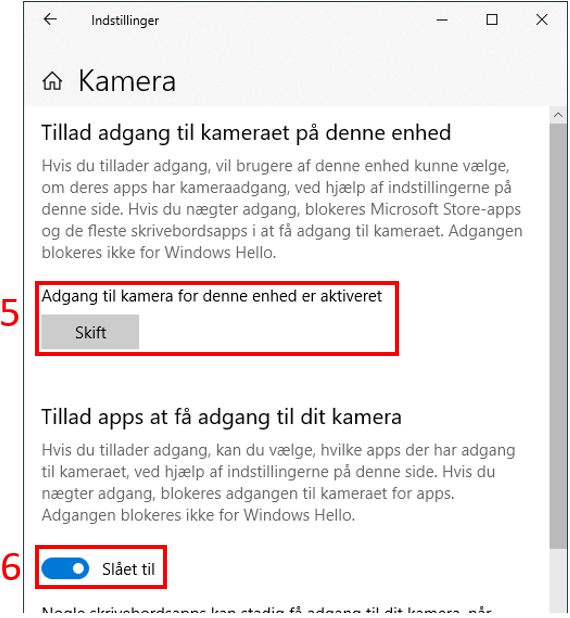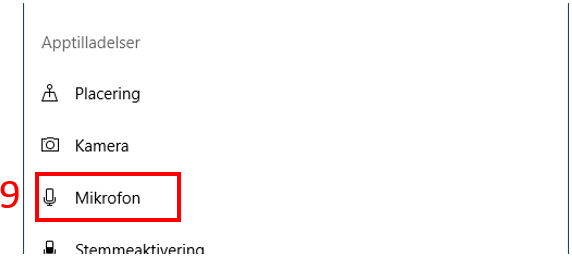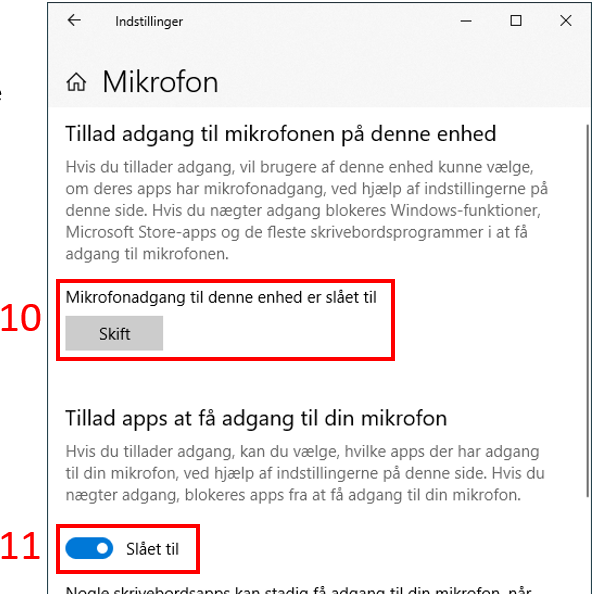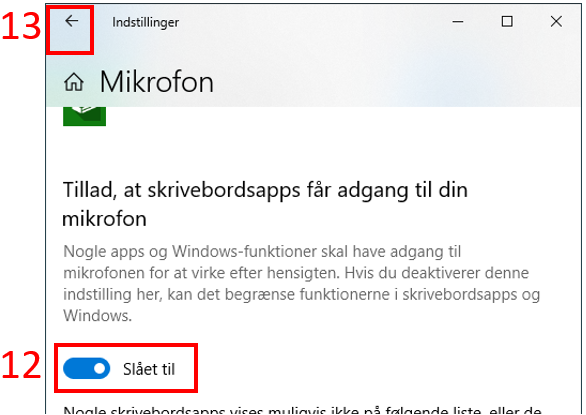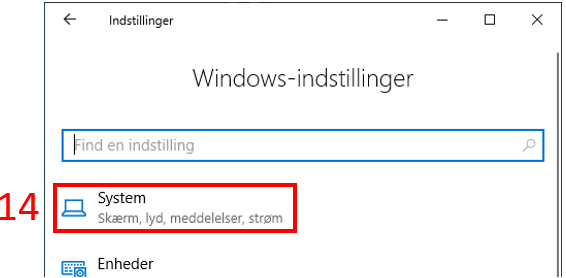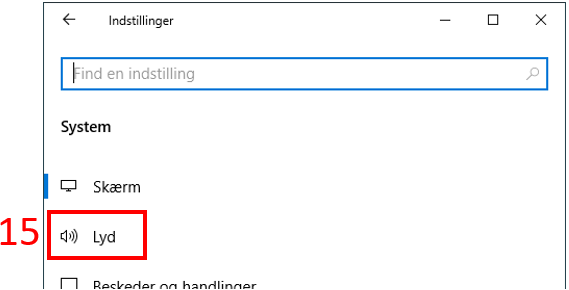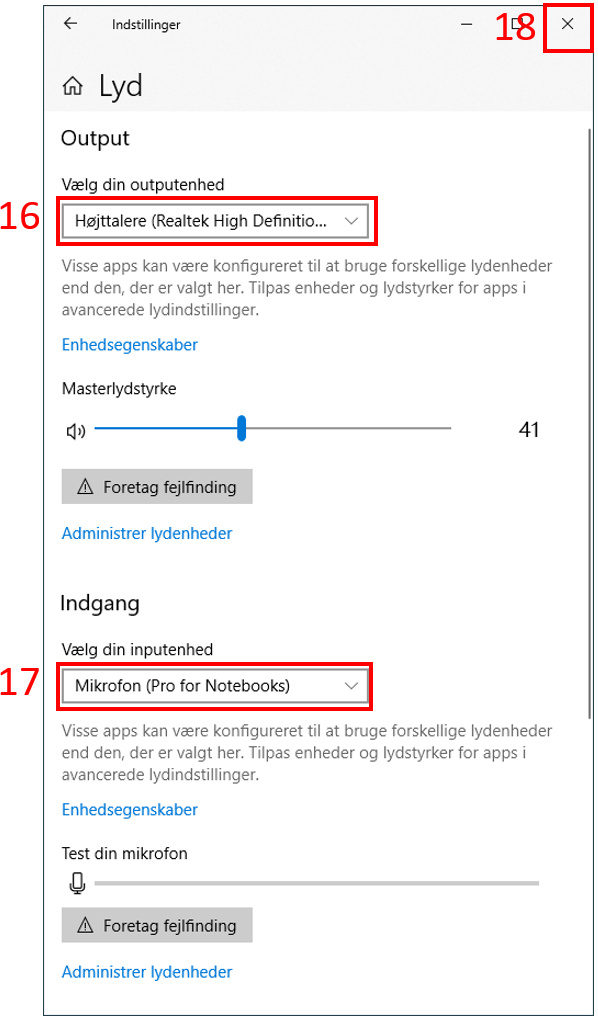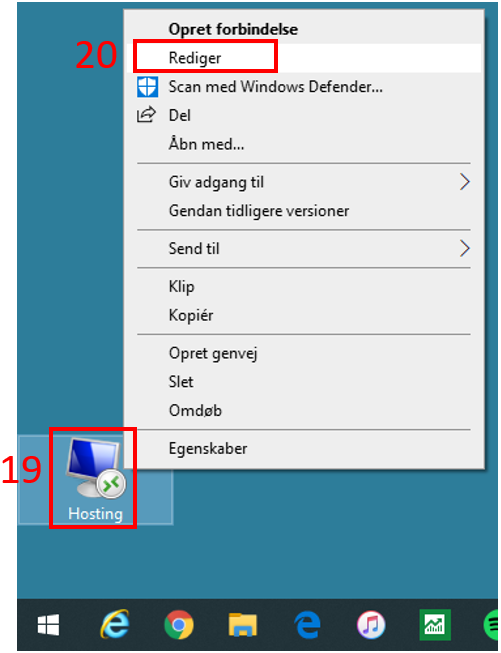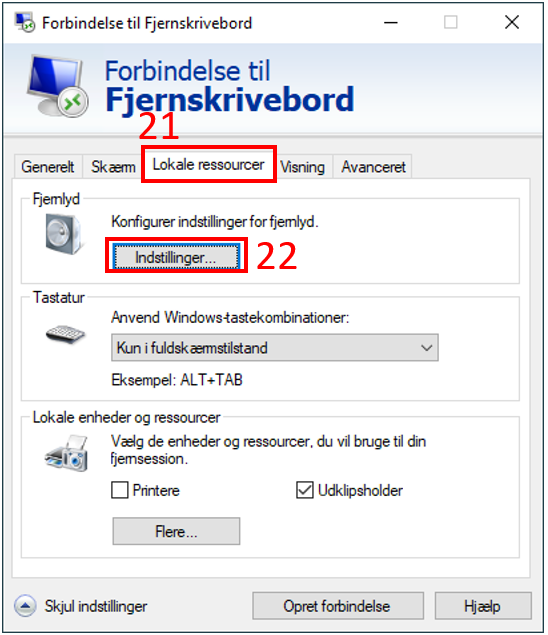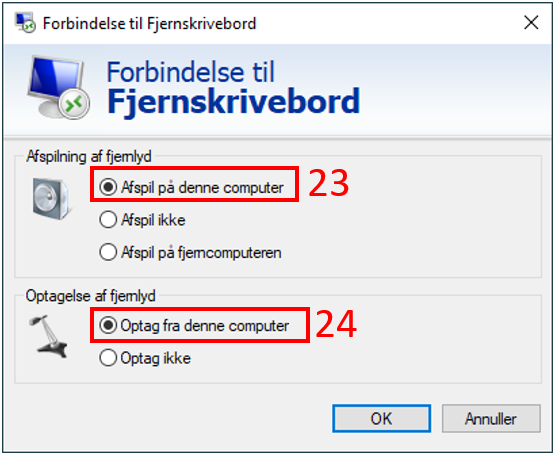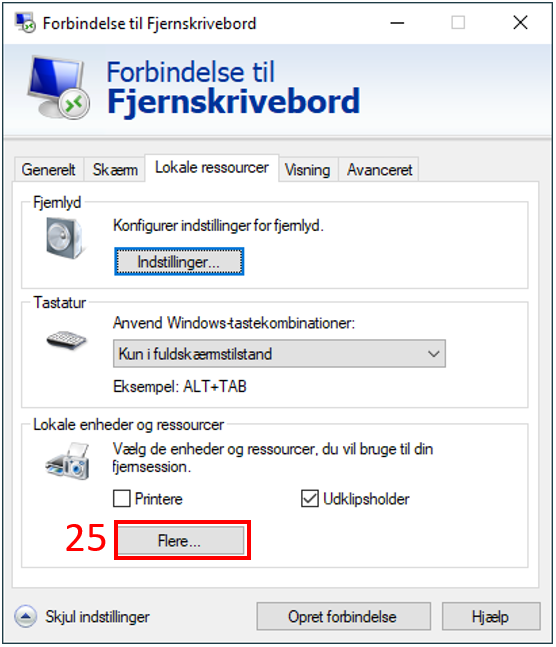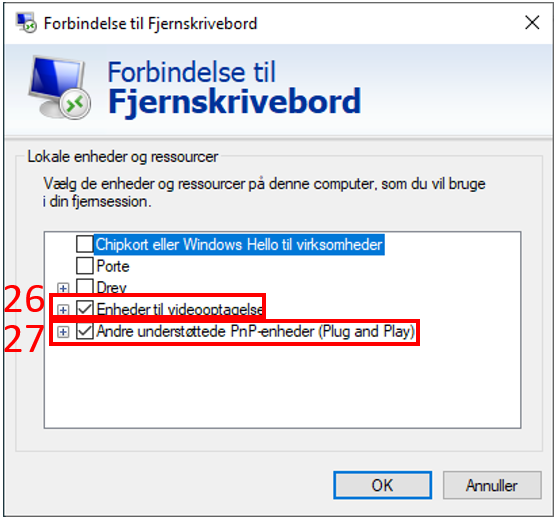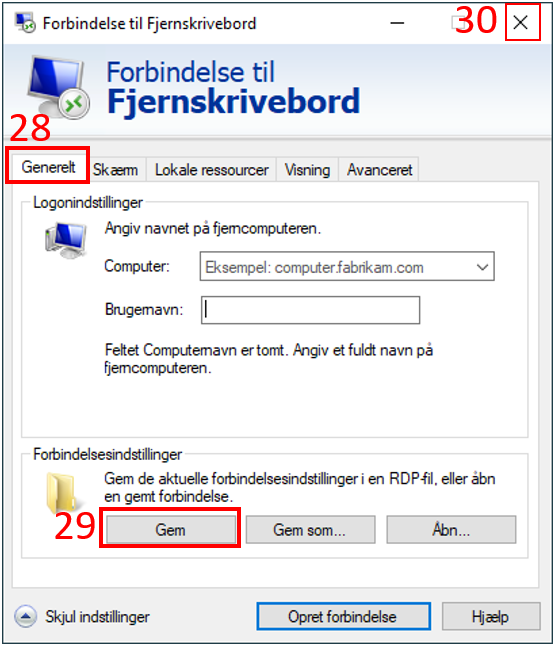Hvordan klargør jeg lyd, kamera og mikrofon til Teams på fjernskrivebord?
Inden du logger på fjernskrivebordet skal du gøre følgende på din egen lokale PC.
Tryk på Start (1) og vælg Indstillinger (2)
Vælg Kamera (4)
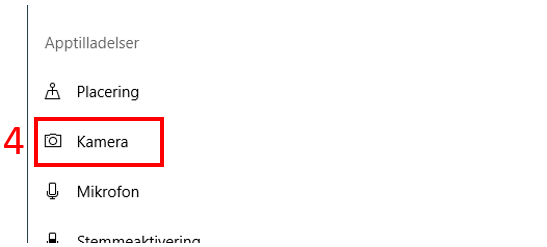
Tillad adgang til kameraet på denne enhed skal være aktiveret. (5)
Tillad apps at få adgang til dit kamera skal være Slået til (6)
Tillad, at skrivebordsapps får adgang til dit kamera, skal være Slået til (7) Gå tilbage til Indstillinger (8)
Tillad adgang til mikrofonen på denne enhed skal være aktiveret. (10)
Tillad apps at få adgang til din mikrofon skal være Slået til (11)
Tillad, at skrivebordsapps får adgang til din mikrofon, skal være Slået til (12)
Gå tilbage til Indstillinger (13)
Under Output skal du vælge den outputenhed på din computer du ønsker at benytte. (16) (eks. Højtaler eller headset)
Under Indgang skal du vælge den inputenhed på din computer du ønsker at benytte. (17) (eks. Mikrofon eller headset)
Luk Indstillinger (18)
Herefter skal du tilrette genvej til fjernskrivebordet.
Højreklik på genvejen til dit fjernskrivebord (19) og vælg Rediger (20)
Sæt flueben i Enheder til videoptagelse (26) i fald denne findes i oversigten.
Sæt flueben i Andre understøttede PnP-enheder (27) Tryk OK